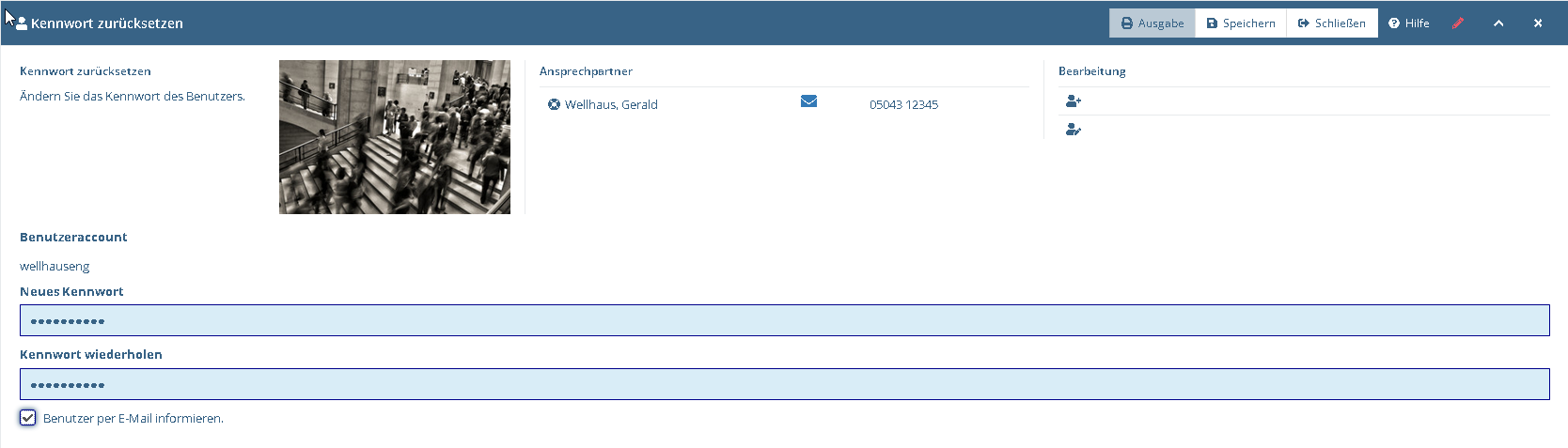Kennwort zurücksetzen / ändern #
Sollte ein Benutzer sein Kennwort nicht mehr wissen, so können Sie dieses auf ein von Ihnen definiertes Kennwort abändern.
Klicken Sie in der Menüleiste auf Aktionen → Kennwort zurücksetzen.... Es öffnet sich die Maske zum Zurücksetzen des Benutzerkennwortes (vgl. Abbildung 10, „Die Maske zum Zurücksetzen des Benutzerkennwortes“).
Abbildung 10 Die Maske zum Zurücksetzen des Benutzerkennwortes #
Die folgende Tabelle erläutert die Bedeutung der einzelnen Felder dieser Maske:
Tabelle 5 Bedeutung der Felder in der Maske Kennwort zurücksetzen #
| Feld | Bedeutung | Pflichtfeld? |
|---|---|---|
| Benutzeraccount | Hier wird der Name des Benutzeraccounts angezeigt. | Nein |
| Neues Kennwort | Hier geben Sie das neue Kennwort ein. | Ja |
| Kennwort wiederholen | Hier wiederholen Sie Ihre Eingabe für das neue Kennwort. | Ja |
Wichtig
Manche Felder sind Pflichtfelder und müssen ausgefüllt werden. Bei nicht befüllen der Pflichtfelder erhalten Sie beim Speicherversuch eine Fehlermeldung.
Nach dem Ausfüllen der genannten Felder, speichern Sie das neue Kennwort durch das Betätigen der Speichern-Schaltfläche ab. Das Kennwort wird im System hinterlegt.
Tipp: Tipp - E-Mail-Benachrichtigung
Nachdem für einen Benutzer das Kennwort geändert wurde, erhält dieser per E-Mail die Info, dass sein Kennwort zurückgesetzt wurde.
Über die Schaltfläche Schließen gelangen Sie wieder in die Erfassungsmaske für Benutzer (vgl. Abbildung 6, „Der Konfigurationsmodus/Erfassungsmaske für Benutzer“).